vs2015完全卸载+重装 成功解决 未能加载xx包、未能安装编译器等问题 |
您所在的位置:网站首页 › 卸载软件后再安装提示 › vs2015完全卸载+重装 成功解决 未能加载xx包、未能安装编译器等问题 |
vs2015完全卸载+重装 成功解决 未能加载xx包、未能安装编译器等问题
|
问题
复试上机需要vs2015和SQL server2017的环境,先装SQL server安装参考点这里,(安装完vs,再启动SQL server会提示vs组件过期的问题,让重启vs…结果重启也没用,我重启了SQL server就好了)然后装vs2015社区版,前者比较顺利,后者安装了新建文件显示未能成功安装vs,还会显示很多如下的问题,百度具体问题后,解决方案也没能解决,重装了几次也没成功,显示XX包已安装另一版本,突然想到可能是之前装的没有卸载干净导致的,于是先彻底卸载VS2015. 搜索发现微软居然自己出了专门的卸载软件VisualStudioUninstaller,下载链接 https://www.xcode.me/tool/visual-studio-uninstaller 或者 https://github.com/Microsoft/VisualStudioUninstaller/releases 1、解压这个包,管理员权限运行文件夹里“Setup.ForcedUninstall.exe”,然后输入“y”,回车!然后页面就不动了,等待十几分钟吧?再按几下回车键,会有东西显示,然后差不多就卸载完成了。(后面不按回车键,估计自己也能卸载完成吧) 2、C盘D盘的相关文件手动删除,如C:\Program Files\Microsoft Visual Studio 12.0 等文件夹,只要是Visual Studio 文件夹 都这里,卸载就完成了 二、安装1.VS2015 社区版(Community)下载地址: 迅雷下载(较快):ed2k://|file|cn_visual_studio_community_2015_x86_dvd_6847368.iso|4013920256|EB7F6605EDE67509E218E29173AC6574|/ 百度网盘(较慢):http://pan.baidu.com/s/1nuClygp 提取密码:377q 2.VS2015 下载完成后会得到一个镜像文件(.iso 文件),双击该文件即可开始安装。开始安装后,会出现等待界面(可能需要几分钟) 3.接下来选择安装位置以及安装方式 后续补充:社区版也是要注册账号登录了才能免费试用,提示我30天试用期过真是吓死我了。 |
【本文地址】
今日新闻 |
推荐新闻 |




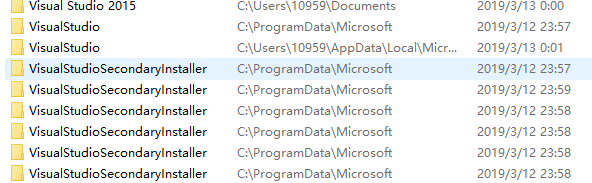
 3、控制面板-程序与功能里把相关的包全卸载了,先把别的组件卸载了,最后再卸载vs community2015本尊
3、控制面板-程序与功能里把相关的包全卸载了,先把别的组件卸载了,最后再卸载vs community2015本尊  (下面这几个c++好像不用删,删最下面那个vs2015)
(下面这几个c++好像不用删,删最下面那个vs2015) 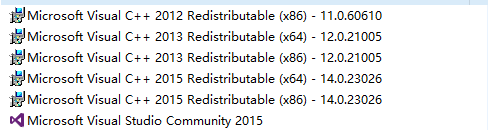
 4.选择要安装的组件,参考这个博客(直接点)如图位置的讲解,很清楚,选择自己需要的组件。由于C#是VS2015自动安装的,我就只加了【Microsoft Web开发人员工具】和【Microsoft SQL Server Data Tools】
4.选择要安装的组件,参考这个博客(直接点)如图位置的讲解,很清楚,选择自己需要的组件。由于C#是VS2015自动安装的,我就只加了【Microsoft Web开发人员工具】和【Microsoft SQL Server Data Tools】  5.下一步,安装,然后等半个小时?就可以启动了。然后显示登陆界面,选择以后再说,开发设置,我要用C#就选的C#,然后再等待它几分钟的准备过程。终于打开了,然后新建项目,可以了!终于等到你!!!
5.下一步,安装,然后等半个小时?就可以启动了。然后显示登陆界面,选择以后再说,开发设置,我要用C#就选的C#,然后再等待它几分钟的准备过程。终于打开了,然后新建项目,可以了!终于等到你!!! 
